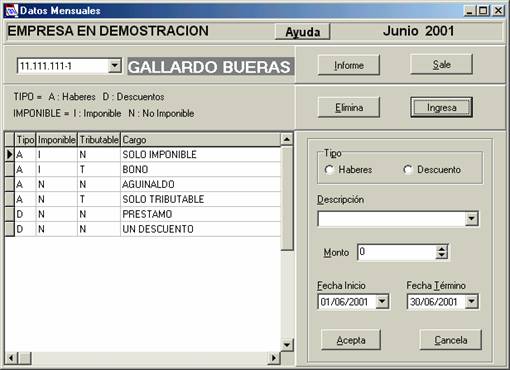
Asigna Haberes / Descuentos a un funcionario. Estas variables
deben estar previamente definidas. Ver Definición de Haberes / Descuentos
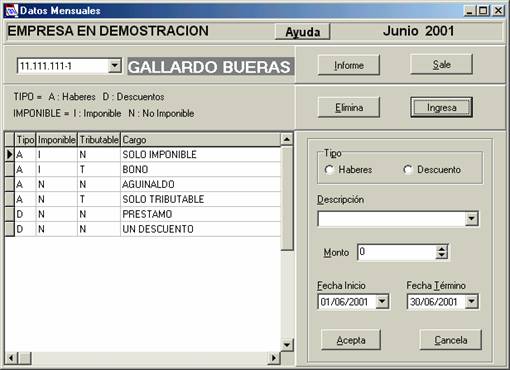
Primero debe seleccionar el funcionario de la lista. Una vez hecha esta acción se mostrarán todos sus Haberes / Descuentos y sus propiedades anteriormente definidos. Vigentes y no vigentes.
Recordemos que en el momento de efectuar el cálculo de liquidación, hay una fecha de proceso vigente. Mientras calcula el sistema considera los Haberes y Descuentos cuya fecha de proceso esté dentro del periodo de fechas Inicio / Término. Si la fecha de término es anterior, no se considerará el movimiento.
Siguiendo esa regla se puede definir un Haberes y Descuentos aplicable a una cierta cantidad de meses.
Si desea aplicar un Haber o Descuento permanente, una vez ingresado deje la fecha de término en blanco.
Solo se permite ingresar un Haber o Descuento del mismo nombre por funcionario. Es decir, a modo de ejemplo, no se pueden ingresar dos asignaciones llamadas PREMIO, aunque sean con distintos montos. En caso de ser necesario definir dos Haberes afines distinguibles uno de otro en la liquidación, se debe definir primero en tabla de Haberes / Descuentos con nombres distintos, ejemplo: PREMIO 1, PREMIO 2 y posteriormente asignarlo al funcionario con sus montos distintos. El sistema los tratará como movimientos distintos aunque en la práctica estén asociados a temas afines.
Ejemplo: Si se le otorga un préstamo a un funcionario que posteriormente lo va a devolver descontándose por planilla, se le asigna Descuento con el valor del descuento mensual, y se pondrá cómo fecha de término tres meses después. Así se asegura que el descuento sólo va a aparecer durante los tres meses programados, y no más ni menos.
Ingresa
Tipo
Debe identificar tipo: Haberes / Descuentos.
Descripción
Una vez identificado el tipo, se mostrará lista de Haberes / Descuentos según selección..
Monto
Una vez seleccionado el Haber o Descuento, se puede modificar el monto que aparece por defecto.
Fecha de inicio / Término
El movimiento definido solo afectará dentro del rango de fecha. Deje la fecha de término en blanco si desea que el Haber/Descuento sea permanente.
Listado
Lista nómina mostrada en pantalla.